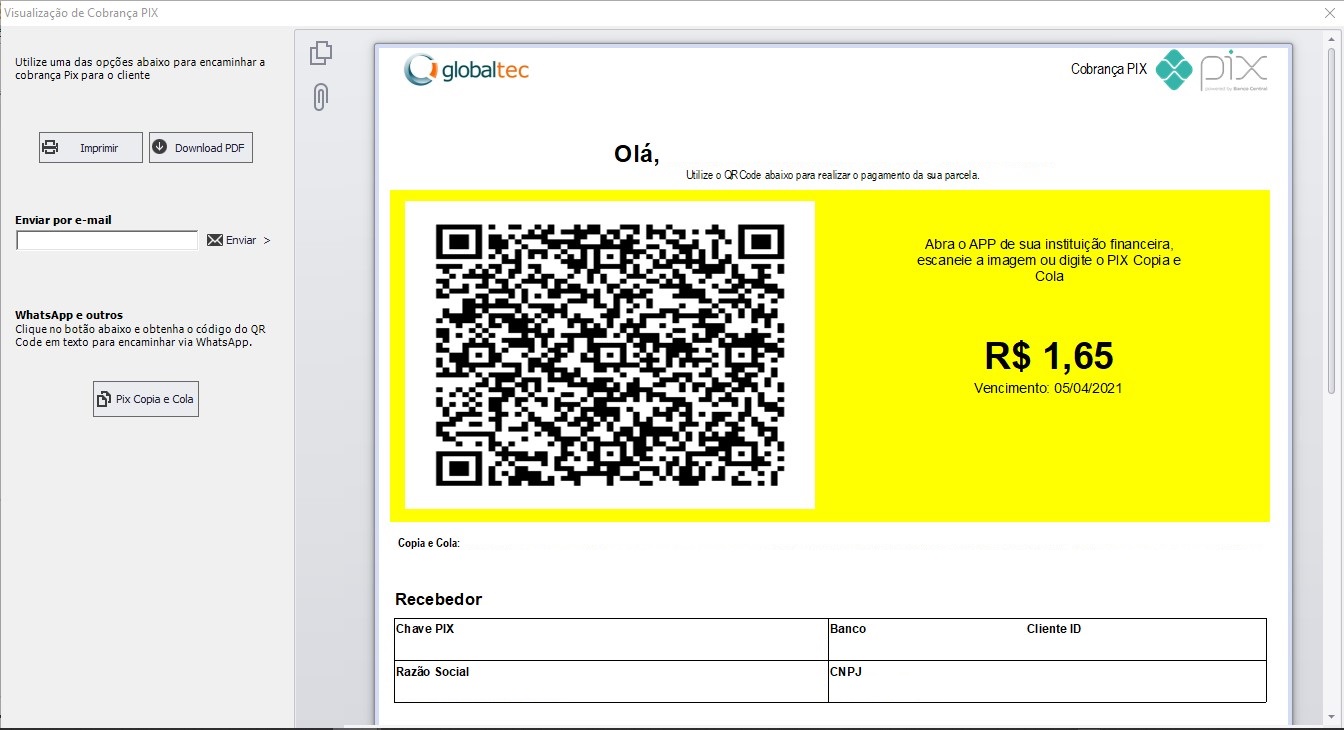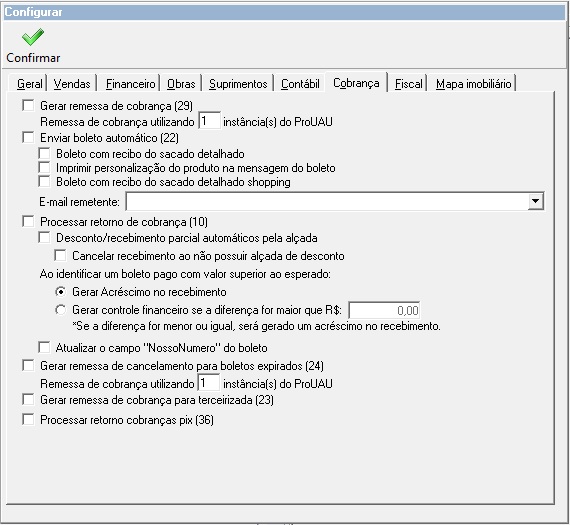Introdução
O Pix é um meio de pagamento 100% online e instantâneo lançado pelo Banco Central em 2020. Com o Pix, operações financeiras podem ser realizadas eletronicamente 24 horas por dia e 7 dias por semana. Trouxemos para o ERP UAU esta inovação, permitindo a você emitir e receber cobranças no UAU por meio do Pix.
Bancos compatíveis
No momento o UAU está integrável para cobranças Pix com os bancos da lista abaixo. À medida que novos bancos disponibilizarem ambientes estáveis para a cobrança, faremos novas integrações.
- 237 – Bradesco
- 246 – ABC Brasil
- 341 – Itaú
- 756 – Sicoob
Como habilitar a cobrança Pix no meu banco?
Para utilizar essa modalidade de cobrança, a primeira coisa que sua empresa precisa fazer é: entrar em contato com o(s) banco(s) que melhor oferecerem relação custo-benefício para sua empresa e realizar contratação do produto Cobrança Pix no banco compatível com o UAU da sua escolha. Os bancos que realizam cobranças Pix requerem do nosso ERP alguns dados obrigatórios para integração bancária e emissão de tais cobranças com segurança. Esses dados geralmente são: Chave Pix, Client ID, o Client Secret e o Certificado digital A1 ou P12 da sua empresa (com a data de criação dele no banco).
Integrando o UAU para fazer cobranças Pix
O passo-a-passo a seguir se aplica para todos os bancos habilitados para cobrança Pix, exceto para o banco Itaú. Para este banco elaboramos um artigo especial no VirtUAU:
1 – Cadastrar chave Pix
O primeiro passo é vincular uma chave Pix na conta corrente da empresa que realizará cobranças Pix. Para isso, siga as instruções no nosso artigo “Bancos e contas”, seção 2.8 “Chave Pix”.
2 – Cadastrar dados da conta Pix na Configuração de cobrança bancária
Esses dados são necessários para que seja possível fazer contas a receber com o Pix como meio de recebimento.
Para acessar a tela:
- Execute o módulo Vendas;
- Menu Utilitários;
- Submenu Configuração de cobrança bancária.
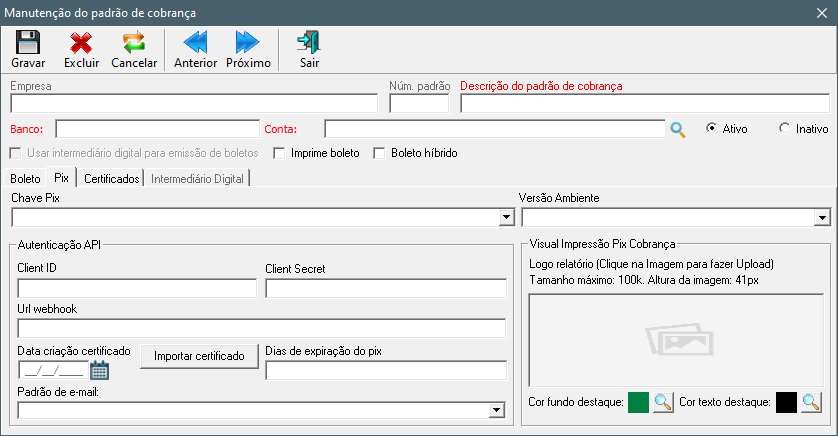
Neste passo é preciso preencher os campos obrigatórios de Descrição do padrão de cobrança e a Conta que está habilitada no banco para realização de cobranças Pix. Além disso, é necessário preencher, na aba Pix, os campos Chave Pix, versão do ambiente Pix – se ambiente de Homologação ou de Produção –, os dados de login no sistema Pix do banco – Client ID e Client Secret –, e a quantidade de dias de expiração automática da cobrança Pix no banco.
3 – Adicione o certificado digital da sua empresa
Um certificado digital A1 válido da sua empresa é necessário para realizar cobranças Pix com segurança. Para cadastrar um certificado digital no UAU, acesse:
- Módulo Vendas;
- Menu Geral;
- Submenu Empresa > Cadastro;
- Na tela Cadastro de Empresas, botão Configurações Gerais;
- Aba Integração.
Na tela que terá a aparência como na imagem abaixo, clique no botão do combobox “Pasta do arquivo” – para adicionar o arquivo .pfx correspondente ao certificado digital da empresa que você está configurando no UAU a geração de cobranças Pix com o banco desejado. Preencha também o campo Senha com a senha desse arquivo .pfx. Após isso, clique em Sair, e na tela de Cadastro de Empresas clique em Gravar.
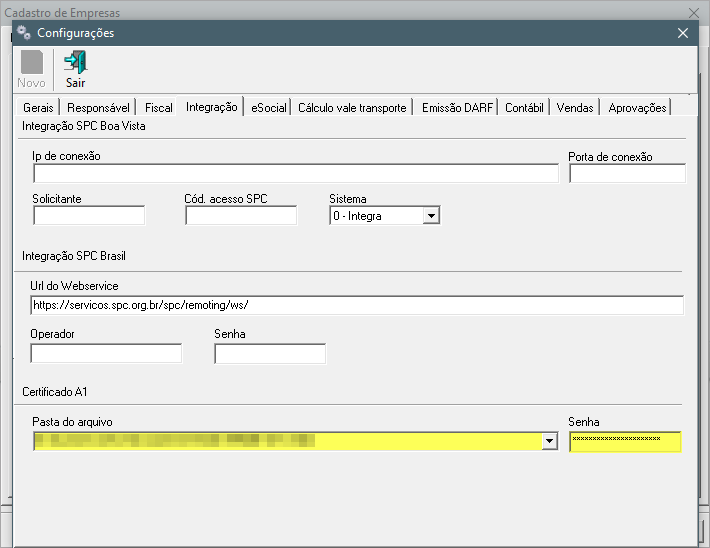
4 – Configure recursos extras
De volta à tela de Configuração de Cobrança Bancária, aba Pix, é possível configurar opcionalmente alguns recursos visuais e funcionais úteis para o momento da geração das cobranças Pix. Esses recursos são:
- O padrão de e-mail do tipo “Cobrança Pix”, previamente configurado na tela Padrões de e-mail.
- O logotipo da sua empresa, que aparecerá em toda cobrança Pix realizada com esse padrão de cobrança;
- O esquema de cores da cobrança Pix, podendo as cores de fundo e do texto da cobrança serem correspondentes ao do logotipo da sua empresa ou à gosto.
Emitindo uma cobrança Pix
Atualmente as cobranças Pix no UAU podem ser geradas somente na tela de Recebimento Avulso nos módulos Vendas e CRM (Proposta de Venda). Isto se deve ao fato que, no momento da escrita deste artigo, a modalidade de cobrança Pix assume as características de um recebimento avulso apenas. O Banco Central do Brasil tem um roadmap do projeto Pix chamado de “agenda evolutiva”. Nesta agenda há uma promessa de lançamento, em breve, de cobranças Pix que permitirão informar multa, juros, acréscimos, descontos e outros abatimentos, além da possibilidade de realizar cobranças Pix com vencimentos para pagamento em datas futuras. Havendo essa padronização do sistema de cobrança Pix por parte do BCB, faremos atualizações de software no UAU para permitir que sejam feitas cobranças Pix em lote/carteira.
Para emitir uma cobrança Pix de uma parcela de uma venda:
- Execute o Módulo Vendas
- Clique no menu Vendas
- Clique no submenu “Resumo de vendas” ou “Contas a receber“
- Selecione a venda desejada;
- Clique no botão “Recebimento avulso (Rec. avul.)”.
Para emitir uma cobrança Pix de uma parcela de uma proposta de venda:
- Execute o Módulo CRM
- Clique no menu Atendimento
- Clique no submenu “Proposta de venda“
- Selecione a proposta de venda desejada;
- Clique no botão “Recebimento avulso (Receb. avulso)”.
Assim será aberta a tela de Recebimento avulso, conforme imagem abaixo. Selecione a parcela desejada e clique no botão “Gerar Pix”.
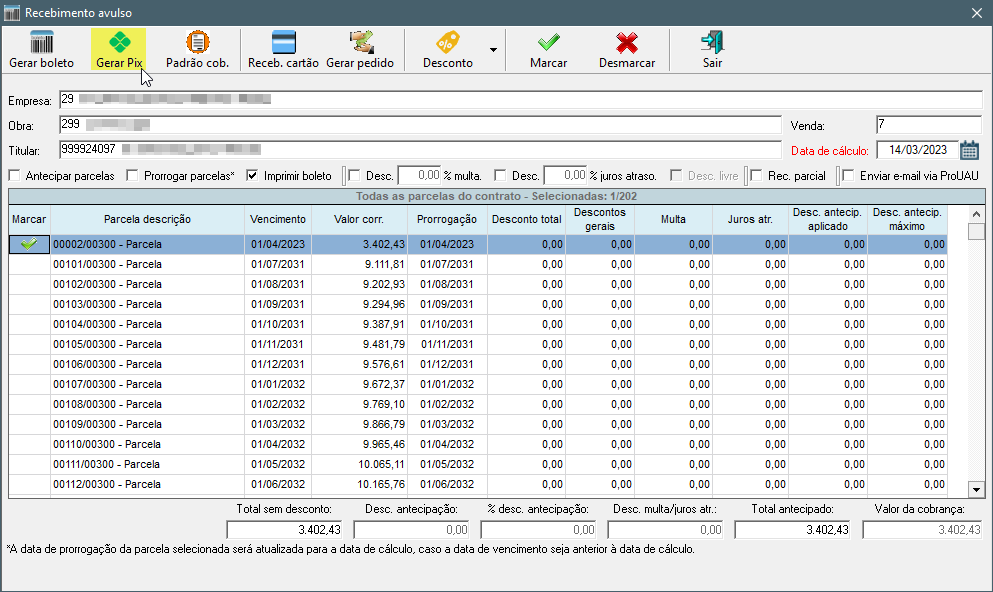
Após alguns segundos, aparecerá a tela de Visualização de Cobrança Pix com os dados da cobrança gerada:
Nessa tela os seus clientes poderão – com o aplicativo para smartphones do banco deles – escanear o código QR da cobrança Pix, ou obter o código da cobrança “Pix Copia e Cola”, possuir uma versão impressa da cobrança e/ou um arquivo PDF da mesma, além da possibilidade de receber a cobrança Pix por e-mail, de maneira análoga à uma cobrança por boleto bancário.
Para mais informações sobre essa tela acesse o VirtUAU abaixo:
Para tornar o processo de compartilhamento do arquivo PDF da cobrança Pix mais seguro, é possível configurar o UAU opcionalmente para que o arquivo seja aberto pelos seus clientes somente mediante uma senha gerada automaticamente. Para saber mais sobre esse recurso, acesse o VirtUAU de Configurações do sistema, seção “Configuração de boleto e recebimentos”, subseção “Utilizar senha em boletos gerados em PDF ou anexados em e-mails”. Lembre-se que se você habilitar esse recurso de segurança, é necessário que seja modificada a mensagem do padrão de e-mail definido no padrão de cobrança a fim de informar aos seus clientes qual o padrão de senha para abertura do arquivo PDF das suas cobranças.
Gestão Pix
Nesta tela é possível visualizar e realizar a gestão das cobranças Pix realizadas.
Acesso
- Execute o Módulo Vendas
- Clique no menu Vendas
- Submenu Gestão Pix
- Selecione a Empresa e Obra
Clique em Consultar.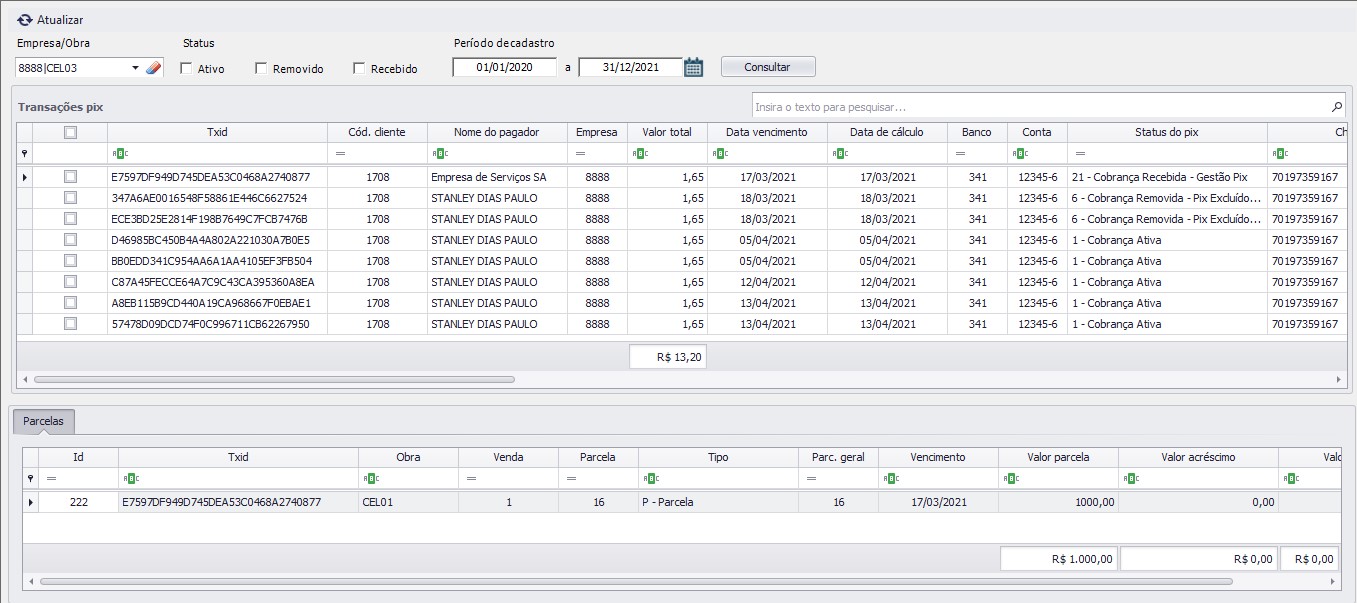
Ao selecionar ao menos uma transação na grid de transações pix e clicar no botão Atualizar, será verificado o status desta cobrança junto ao banco e, caso haja alguma alteração na cobrança será realizada a atualização do status dela no UAU. Para mais informações sobre essa tela, acesse o virtuau:
Processar retorno cobranças Pix (ProUAU)
Nas opções de cobrança no ProUAU há a configuração de processamento de cobranças Pix (programa 36).
Quando a opção estiver selecionada o sistema realizará uma consulta nas APIs de todos os bancos compatíveis com o UAU, procurando todas as cobranças ativas no sistema Pix, e cruzará no UAU os dados das cobranças que retornarem pagas como Contas Recebidas.
É possível visualizar no log de execução do ProUAU:
- Quantidade de parcelas com cobranças pix ativas e não recebidas
- Quantidade de parcelas com cobrança pix recebidas e processados no sistema.
- Quantidade de parcelas com cobranças pix não recebidas.